Think markalı sistemlerde Güvenli Önyüklemeyi nasıl etkinleştirirsiniz - ThinkPad, ThinkStation, ThinkCentre
Think markalı sistemlerde Güvenli Önyüklemeyi nasıl etkinleştirirsiniz - ThinkPad, ThinkStation, ThinkCentre
Think markalı sistemlerde Güvenli Önyüklemeyi nasıl etkinleştirirsiniz - ThinkPad, ThinkStation, ThinkCentre
Bu makale, ‘Think’ markalı sistemlerde BIOS üzerinde Güvenli Önyükleme işlevini nasıl etkinleştireceğinize dair talimatlar sağlamaktadır. BIOS örnekleri için Lenovo BIOS Simülatör Merkezi: Etkileşimli BIOS Kurulum aracı - Windows adresine bakın.
ThinkPad
BIOS’e erişim için diğer seçenekler için Giriş için önerilen yollar BIOS - ThinkPad, ThinkCentre, ThinkStation adresine bakın.
- Sistemi Güç düğmesine basarak açın. Lenovo, ThinkPad, ThinkStation veya ThinkCentre logosu göründüğünde F1 tuşuna tekrar tekrar basın ve sistem BIOS Kurulum menüsüne önyükleme yapana kadar devam edin.
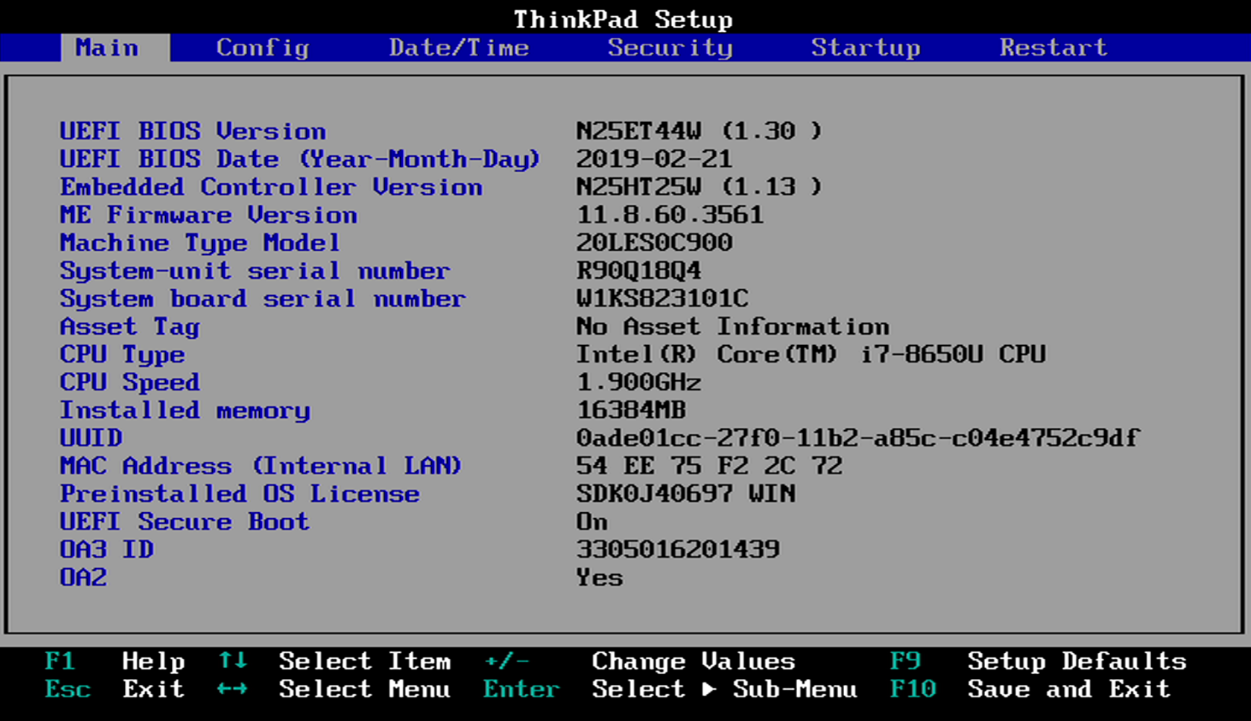
- Güvenlik sekmesine gidin ve klavyedeki aşağı ok tuşunu kullanarak Güvenli Önyükleme menü öğesine doğru imleci aşağı hareket ettirin.
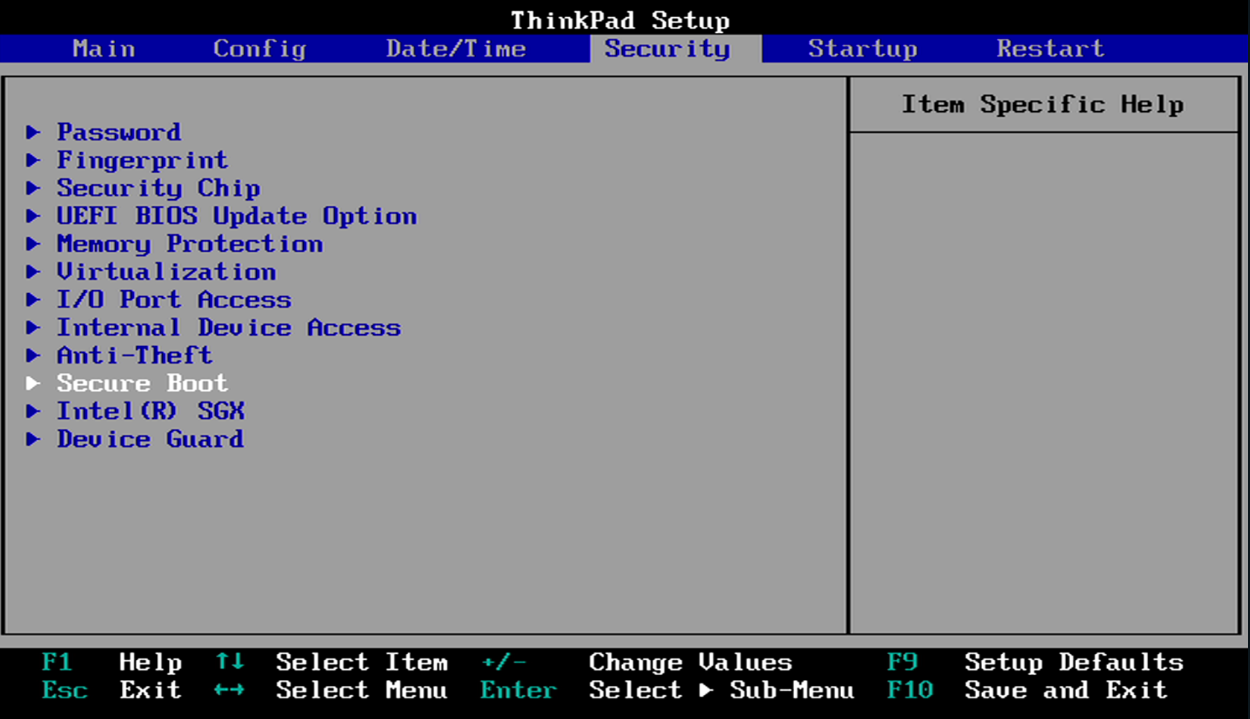
T490s örneği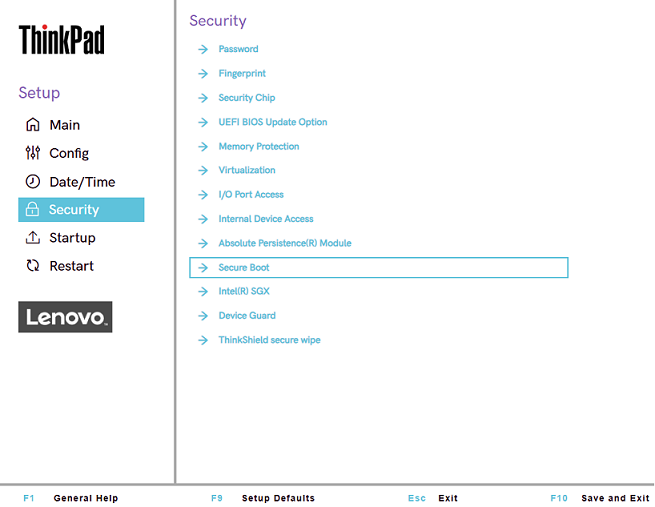
- Klavyedeki aşağı ok tuşunu kullanarak Güvenli Önyükleme alt menüsüne gidin.
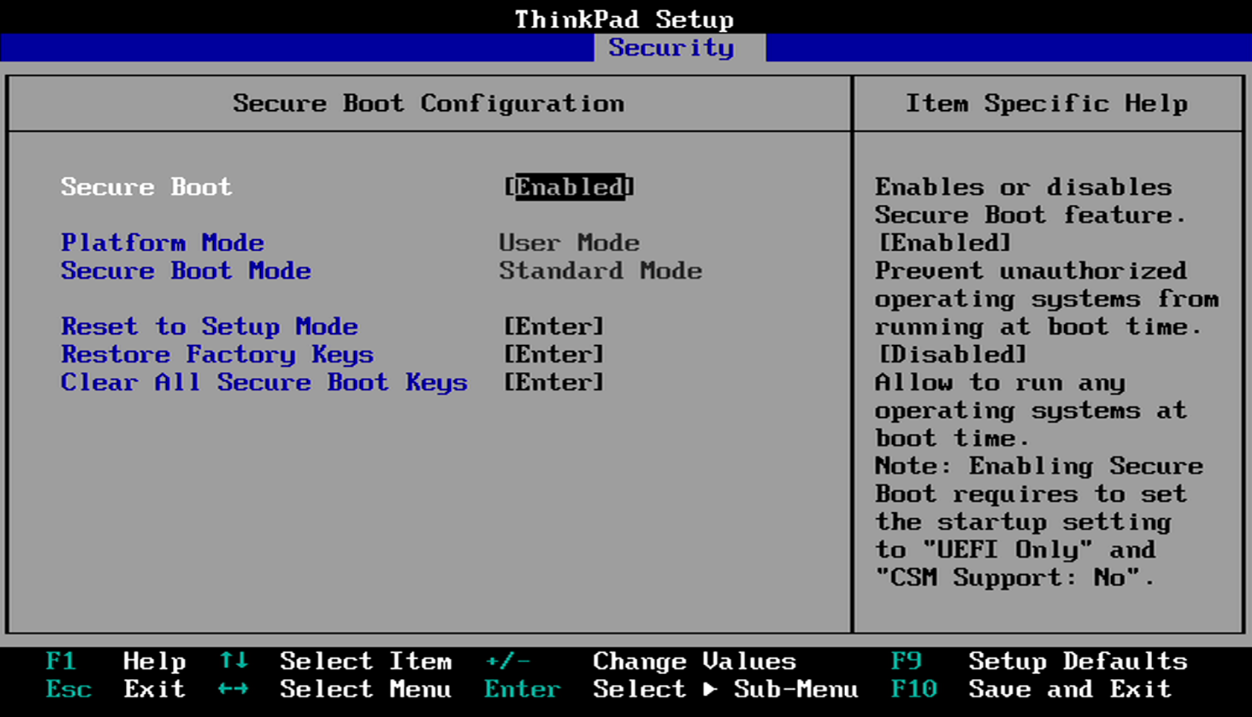
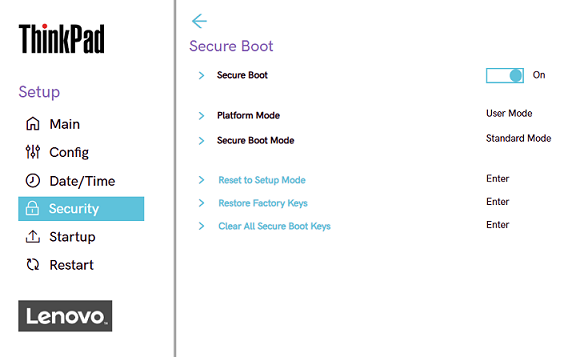
- Güvenli Önyükleme işlevini etkinleştirmek veya devre dışı bırakmak için Güvenli Önyükleme girişinde Etkin veya Devre Dışı seçeneklerinden birini seçmek için Enter tuşuna basın.
- Değişiklikleri BIOS ayarlarında kaydetmek ve sistemi sıfırlamak için F10 tuşuna basın.
ThinkCentre Masaüstü Bilgisayarlar
- Sistemi Güç düğmesine basarak açın. Lenovo, ThinkPad, ThinkStation veya ThinkCentre logosu göründüğünde F1 tuşuna tekrar tekrar basın ve sistem BIOS Kurulum menüsüne önyükleme yapana kadar devam edin.
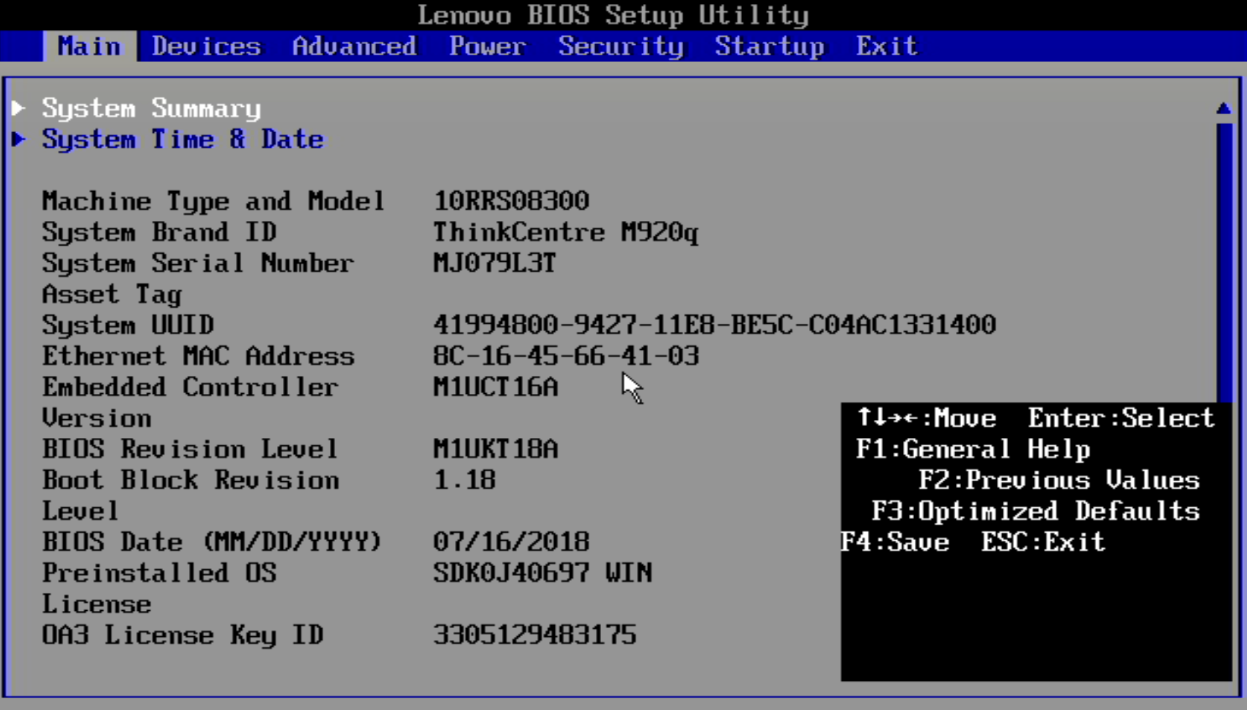
- Güvenlik sekmesine gidin ve klavyedeki aşağı ok tuşunu kullanarak Güvenli Önyükleme menü öğesine doğru imleci aşağı hareket ettirin.
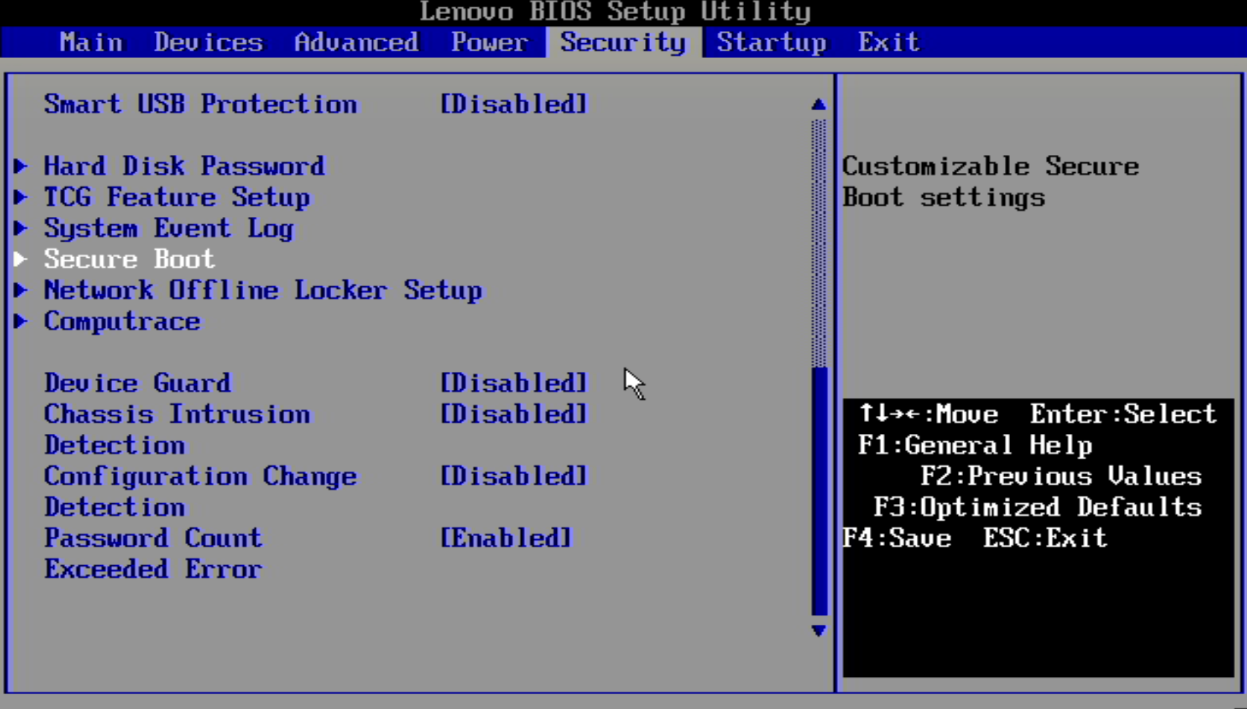
- Klavyedeki aşağı ok tuşunu kullanarak Güvenli Önyükleme alt menüsüne gidin.
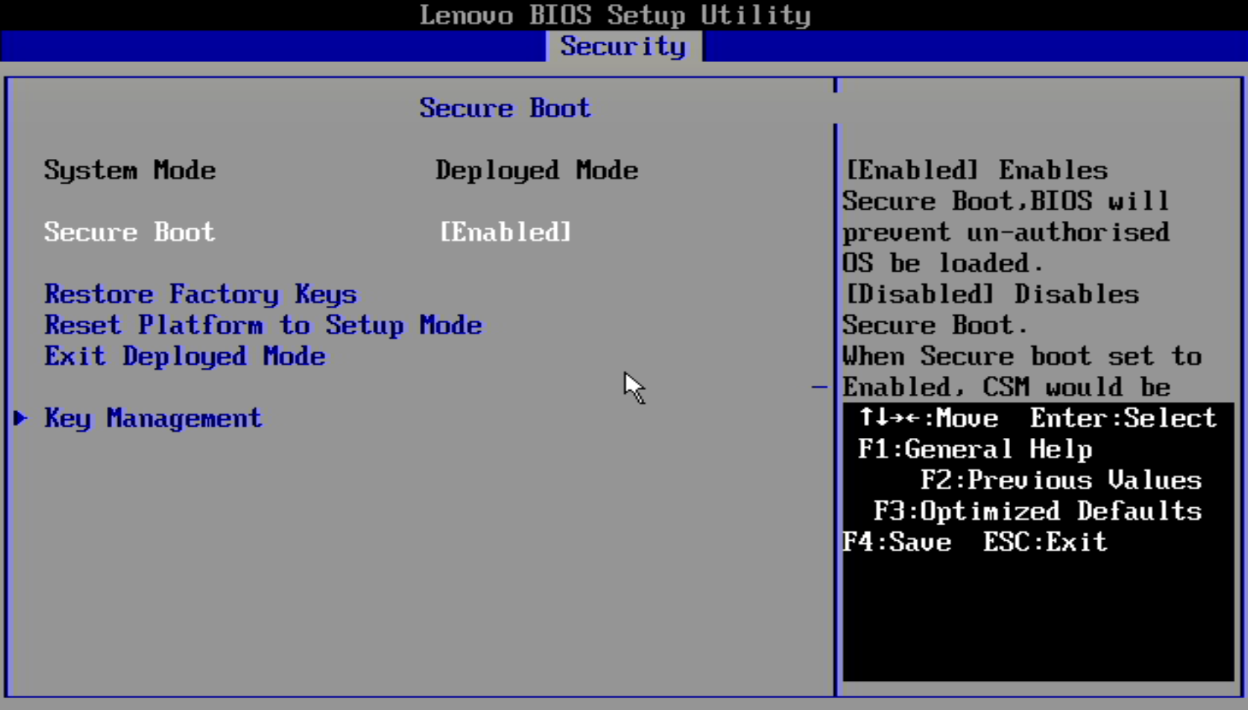
- Güvenli Önyükleme işlevini etkinleştirmek veya devre dışı bırakmak için Güvenli Önyükleme girişinde Etkin veya Devre Dışı seçeneklerinden birini seçmek için Enter tuşuna basın.
- Değişiklikleri BIOS ayarlarında kaydetmek ve sistemi sıfırlamak için F10 tuşuna basın.
ThinkStation Masaüstü Bilgisayarlar – Tiny/TWR
ThinkStation BIOS üç farklı BIOS türünden birine sahip olabilir; bunlardan ikisi benzer, diğeri ise farklıdır.
- Sistemi Güç düğmesine basarak açın. Lenovo, ThinkPad, ThinkStation veya ThinkCentre logosu göründüğünde F1 tuşuna tekrar tekrar basın ve sistem BIOS kurulum menüsüne önyükleme yapana kadar devam edin.
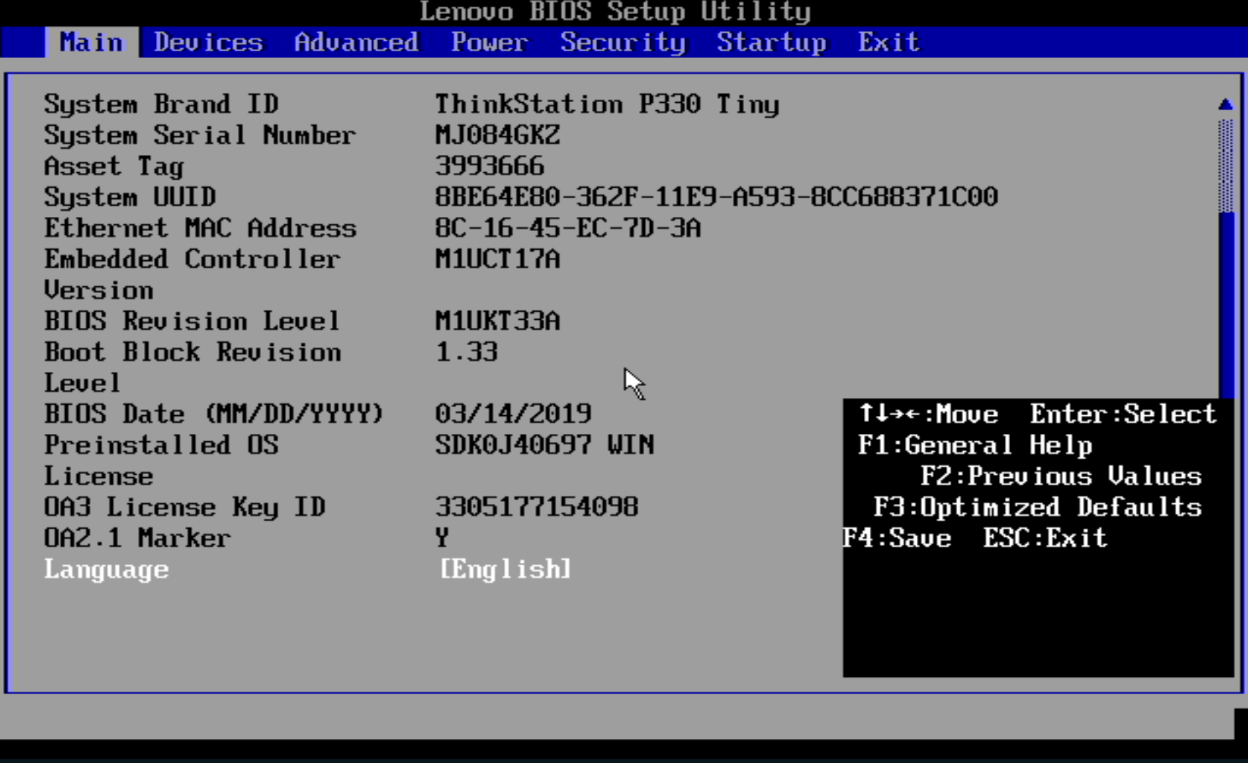
- Güvenlik sekmesine gidin ve klavyedeki aşağı ok tuşunu kullanarak Güvenli Önyükleme menü öğesine doğru imleci aşağı hareket ettirin.
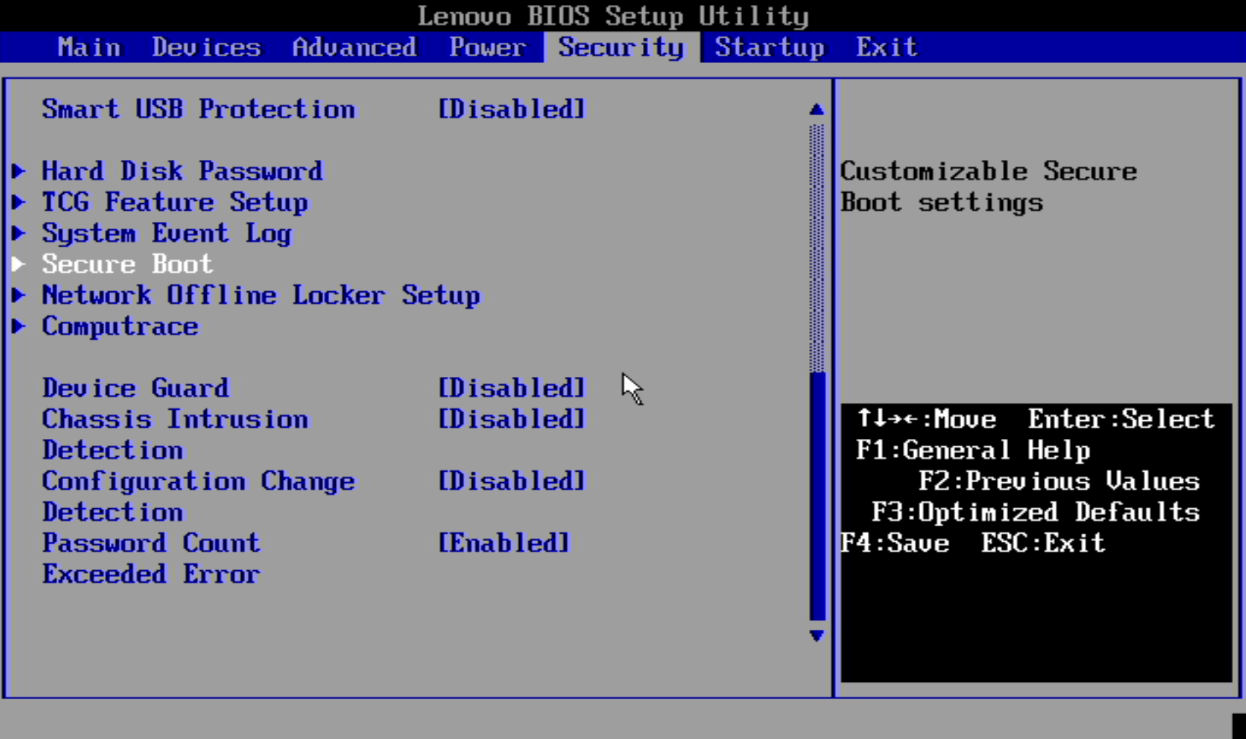
- Klavyedeki aşağı ok tuşunu kullanarak Güvenli Önyükleme alt menüsüne gidin.
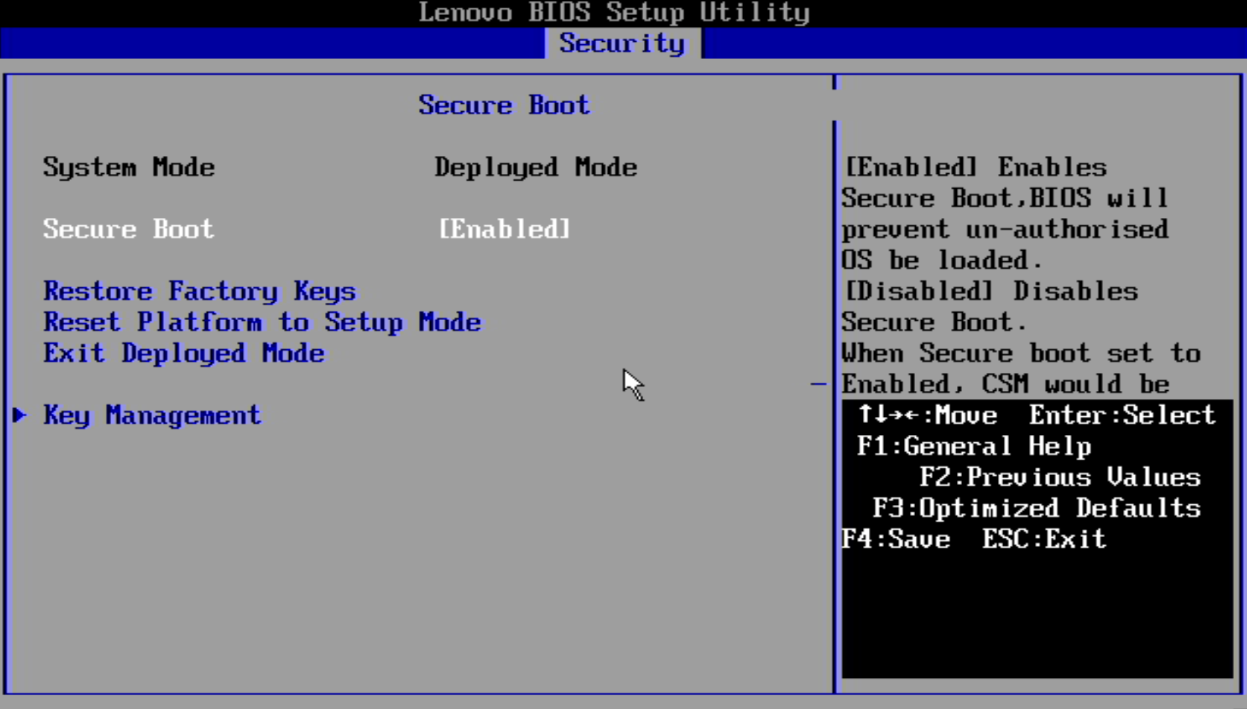
- Güvenli Önyükleme işlevini etkinleştirmek veya devre dışı bırakmak için Güvenli Önyükleme girişinde Etkin veya Devre Dışı seçeneklerinden birini seçmek için Enter tuşuna basın.
- Değişiklikleri BIOS ayarlarında kaydetmek ve sistemi sıfırlamak için F10 tuşuna basın.
ThinkStation Tower PC'ler
P-Serisi Tiny Masaüstü Bilgisayarlarla benzer olmasına rağmen, Tower Masaüstü Bilgisayarların farklı bir BIOS görünümü vardır. Aynı şekilde giriş yapın.
- Sistemi Güç düğmesine basarak açın. Lenovo, ThinkPad, ThinkStation veya ThinkCentre logosu göründüğünde F1 tuşuna tekrar tekrar basın ve sistem BIOS kurulum menüsüne önyükleme yapana kadar devam edin.
- Solda geleneksel metin tabanlı BIOS menüsü bulunmaktadır. Sağda ise GUI UEFI Kurulum Aracı vardır.
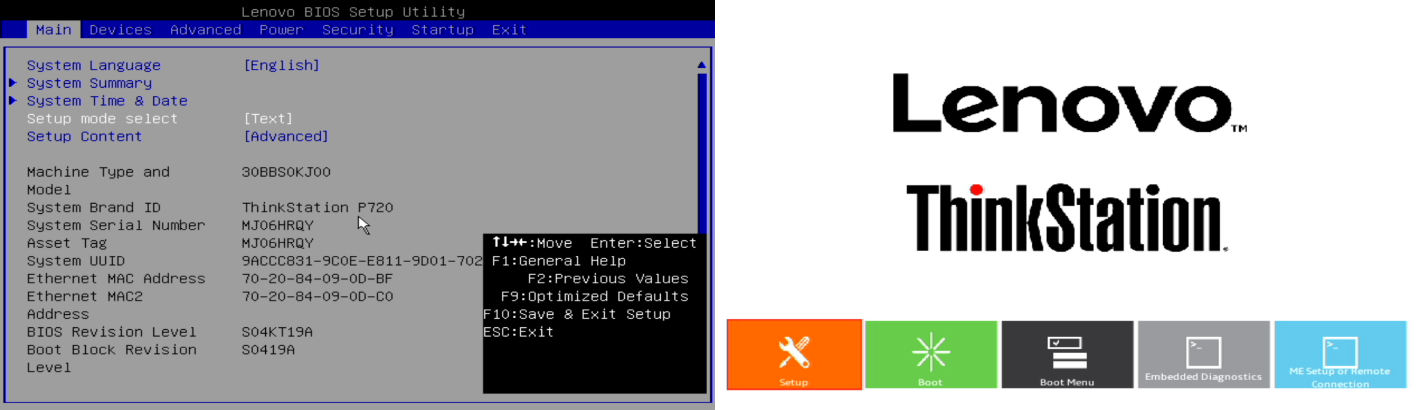
- Klavyedeki ok tuşlarını kullanarak Güvenlik sekmesine gidin. GUI UEFI Kurulum Aracı'nda, seçmek ve Kurulum alt menüsüne girmek için fareyi veya klavyedeki ok tuşlarını kullanabilirsiniz.
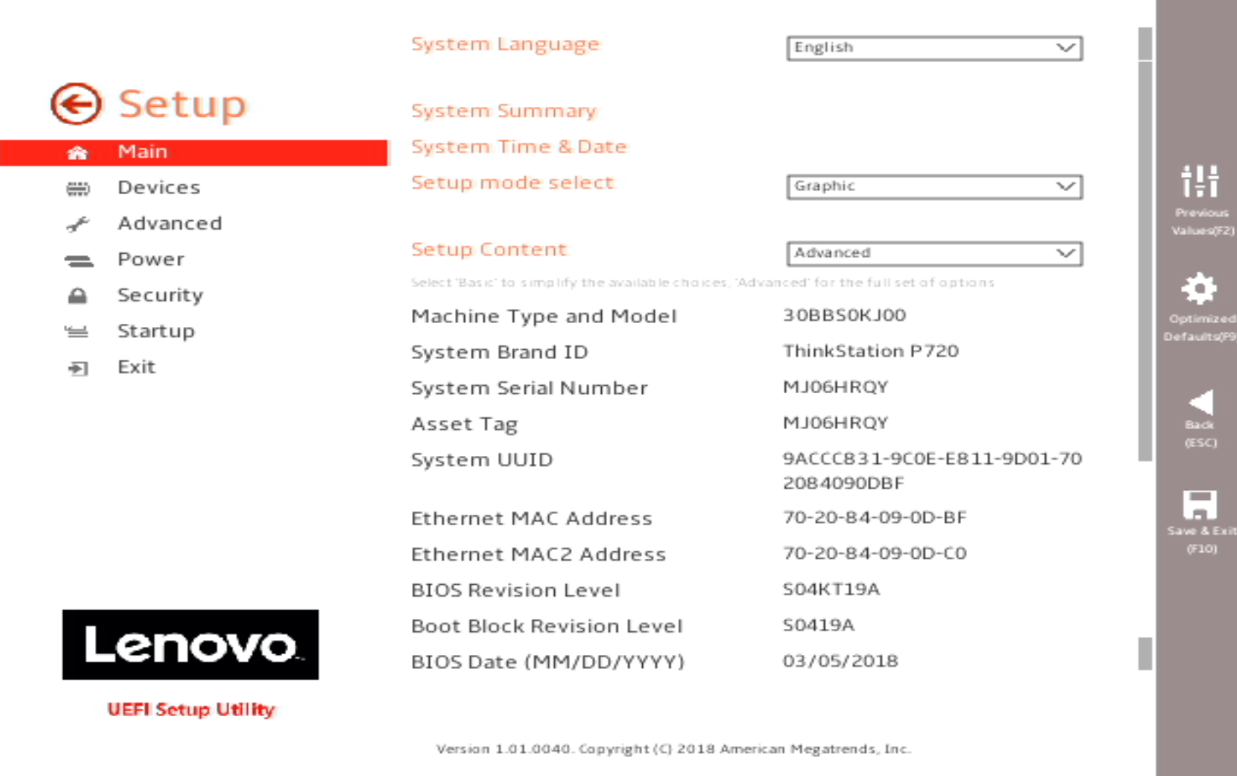
- Fare ile tıklayarak veya klavyedeki ok tuşlarıyla Güvenlik alt menüsüne gidin.
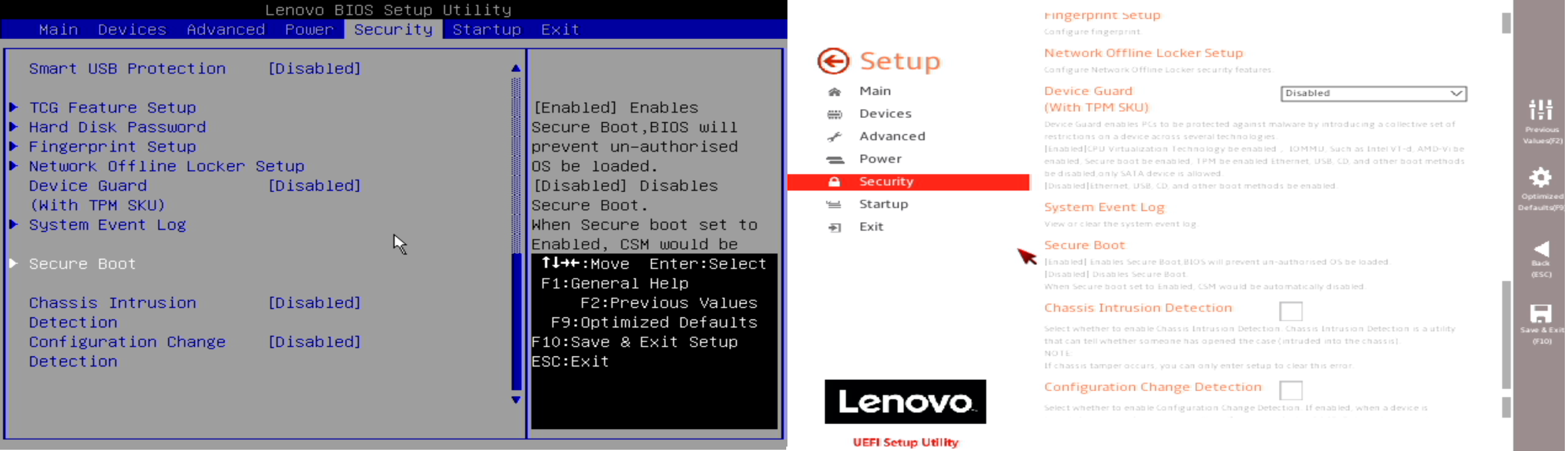
- Metin tabanlı BIOS menüsüne sahip sistemde, Güvenli Önyükleme alt menüsünü seçmek için klavyedeki ok tuşlarıyla aşağı kaydırın. Menüyü açmak için Enter tuşuna basın.
- GUI UEFI Kurulum Aracı'na sahip sistemde, fare imlecini veya klavyedeki ok tuşlarını kullanarak sol menüde Güvenlik seçeneğine kaydırın ve ardından Güvenli Önyükleme alt menüsüne tıklayın. Girmek için çift tıklayın.
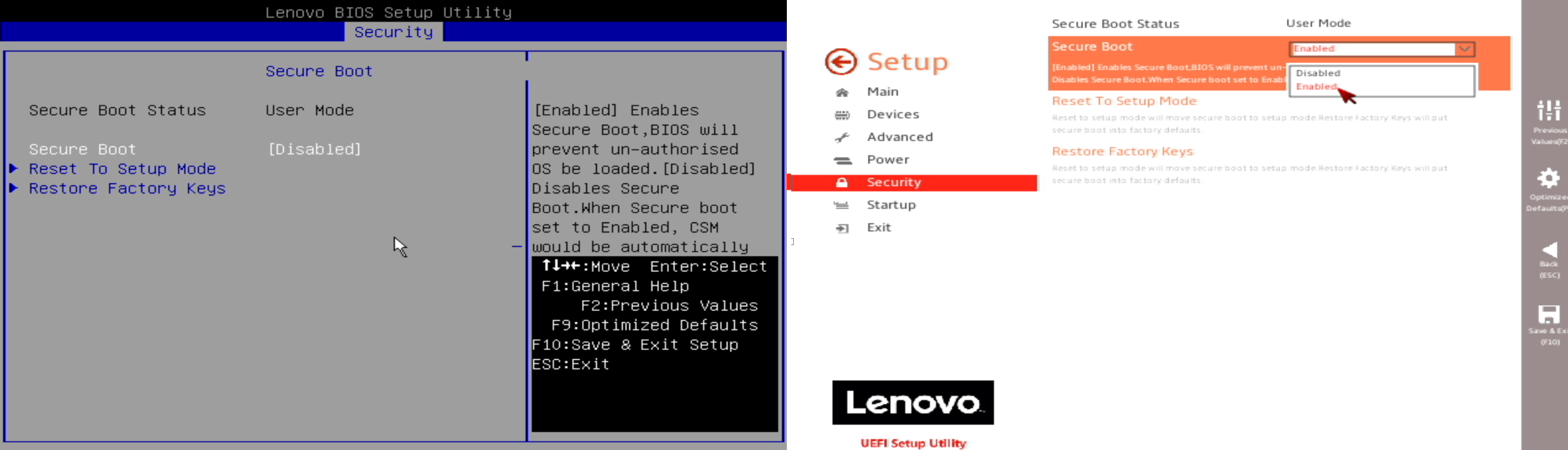
- Metin tabanlı BIOS menüsüne sahip sistemde, Güvenli Önyükleme girişinde Etkin veya Devre Dışı seçeneklerinden birini seçmek için Enter tuşuna basın. Değişiklikleri BIOS ayarlarında kaydetmek ve Güvenli Önyükleme işlevinin etkili olması için sistemi sıfırlamak için F10 tuşuna basın.
- GUI UEFI Kurulum Aracı'na sahip sistemde, açılır menüye tıklayarak Etkin veya Devre Dışı seçeneğini seçin. Değişiklikleri BIOS ayarlarında kaydetmek ve sistemi sıfırlamak için Kaydet & Çık (F10) düğmesine tıklayın.
İlgili Makaleler
Geri bildiriminiz genel deneyimi iyileştirmeye yardımcı olur

